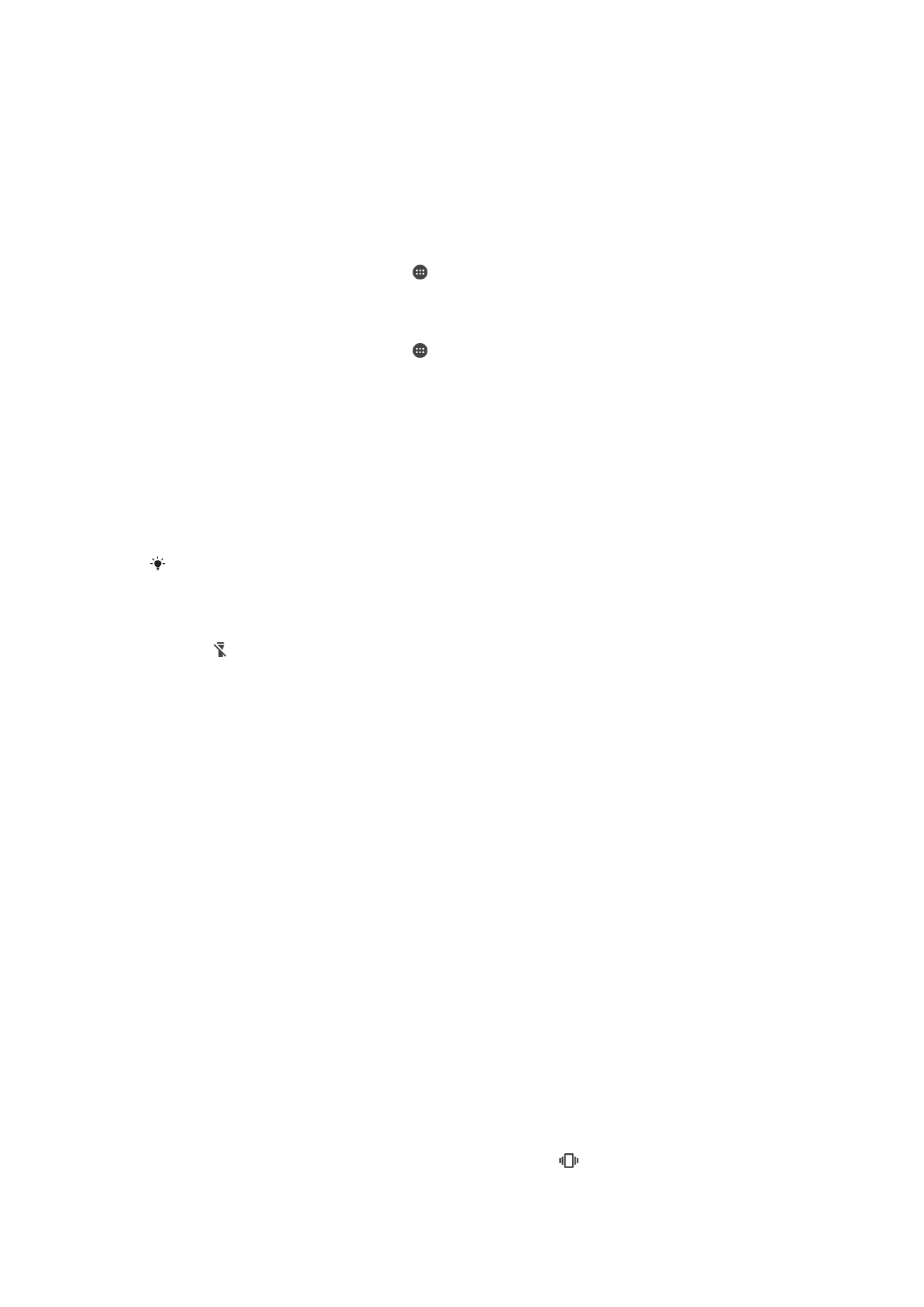
Tetapan kelantangan
Anda boleh menyelaraskan kelantangan nada dering untuk panggilan masuk dan
pemberitahuan serta ulang main muzik dan video.
Untuk melaraskan kelantangan nada dering menggunakan kekunci kelantangan
•
Tekan kekunci kelantangan ke atas atau ke bawah.
Untuk melaraskan kelantangan media yang dimainkan menggunakan kekunci
kelantangan
•
Apabila memainkan muzik atau menonton video, tekan kekunci kelantangan ke
atas atau ke bawah walaupun semasa skrin dikunci.
Untuk menghidupkan mod getaran
•
Tekan kekunci kelantangan ke bawah atau atas sehingga
muncul.
63
Ini ialah versi Internet penerbitan ini. © Cetak hanya untuk kegunaan peribadi.

Untuk melaras aras kelantangan
1
Dari
Skrin utama anda, ketik .
2
Cari dan ketik
Tetapan > Bunyi.
3
Seret penggelongsor kelantangan ke kedudukan yang diingini.
Anda juga boleh menekan kekunci kelantangan ke atas atau ke bawah dan mengetik
untuk
melaraskan nada dering, main semula media atau aras kelantangan penggera secara
berasingan.
Untuk menetapkan peranti anda supaya bergetar untuk panggilan masuk.
1
Dari
Skrin utama anda, ketik .
2
Cari dan ketik
Tetapan > Bunyi.
3
Ketik penggelangsar
Juga bergetar untuk panggilan untuk mendayakan fungsi
tersebut.
Untuk menetapkan nada dering
1
Dari
Skrin utama anda, ketik .
2
Cari dan ketik
Tetapan > Bunyi > Nada dering telefon.
3
Buat pilihan daripada senarai atau ketik dan pilih fail muzik yang disimpan pada
peranti anda.
4
Untuk mengesahkan, ketik
Selesai.
Untuk memilih bunyi pemberitahuan
1
Dari
Skrin utama anda, ketik .
2
Cari dan ketik
Tetapan > Bunyi > Bunyi pemberitahuan.
3
Buat pilihan daripada senarai atau ketik dan pilih fail muzik yang disimpan pada
peranti anda.
4
Untuk mengesahkan, ketik
Selesai.
Sesetengah aplikasi mempunyai bunyi pemberitahuan khususnya sendiri, yang anda boleh
pilih daripada tetapan aplikasi.
Untuk mendayakan nada sentuh
1
Dari
Skrin utama anda, ketik .
2
Cari dan ketik
Tetapan > Bunyi > Bunyi lain.
3
Ketik penggelangsar untuk mendayakan atau melumpuhkan nada sentuh yang
berbeza seperti yang dikehendaki.